공부를 할때 유튜브로 음악을 많이 듣고 있는데 어떤 한 음악을 계속해서 듣고 싶을때 어떻게 해야 할까요? 모바일과 PC웹사이트 버전에서 할 수 있는 방법을 알아보겠습니다.
공부를 할때, 대중교통을 이용할때, 가만히 멍 때리고 있을때 주로 하는 것중 하나가 바로 음악을 듣는 것인데요.
요즘은 스트리밍 서비스에서 음악을 듣는것보다 유튜브로 듣고 싶은 음악을 듣는 경우가 많아졌습니다. 유튜브 프리미엄이라면 광고 없이 들을 수 있고 백그라운드로 들을 수 있기 때문이죠.
유튜브로 음악을 들을때 계속해서 듣고 싶은 음악을 만나게 된다면 어떻게 해야 할까요?

이번 포스팅에선 유튜브 음악재생을 반복재생할 수 있는 방법에 대해 알아보겠습니다.
목차
- 유튜브 반복듣기 반복재생 방법
- PC버전
- 모바일버전
유튜브 반복듣기 반복재생 방법
유튜브로 영상을 반복재생을 하는 방법은 생각보다 간단합니다.
먼저 PC버전에서 반복재생하는 방법과 이어서 모바일에서 하는 방법을 알아보겠습니다.
PC 버전
PC버전 사용 방법에선 재생목록 반복재생과 영상 하나를 반복재생 하는 방법에 대해 알아보겠습니다.
우선 재생목록 반복재생부터 알아보도록 하겠습니다. 재생목록이란 내가 관심있는 영상을 즐겾찾기 한 목록입니다. 재생목록을 전체 재생하게 되면 영상 우측에 "재생목록 연속 재생" 기능이 있는 아이콘이 있습니다.
이를 선택하면 재생목록을 모두 재생하고 난 뒤 다시 처음부터 영상이 재생이 되게 됩니다.
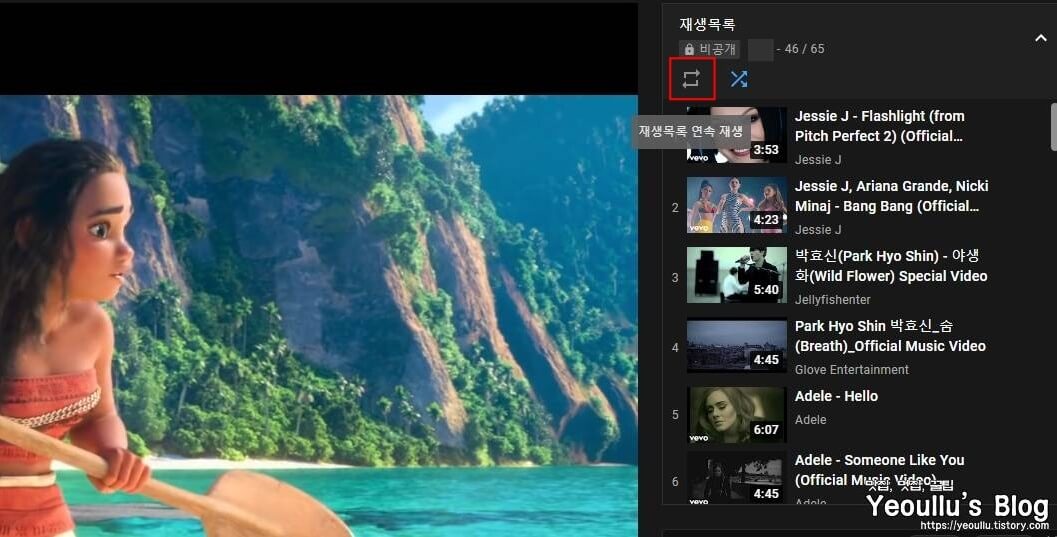
영상 하나를 반복재생 하는 방법은 재생 중인 영상을 우클릭을 하면 영상에 관련된 옵션 몇가지가 나오는데 아래에 보이는 "연속 재생" 메뉴를 선택하면 해당 영상을 연속해서 재생이 되게 됩니다.
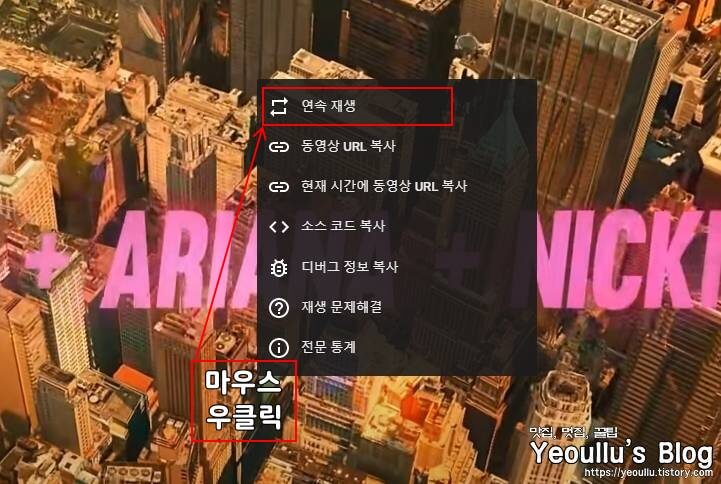
모바일 버전
모바일 버전에선 한 영상에 대해 반복재생을 하는 방법만 알아보겠습니다. 재생목록을 반복재생하는 것은 PC버전과 비슷하기 때문입니다.
재생되고 있는 영상의 우측 상단 아이콘을 클릭하면 (아래 이미지의) 하위메뉴가 나옵니다. 여기서는 "동영상 연속 재생" 메뉴를 선택하면 이때부터 해당 영상이 반복해서 재생되게 됩니다.
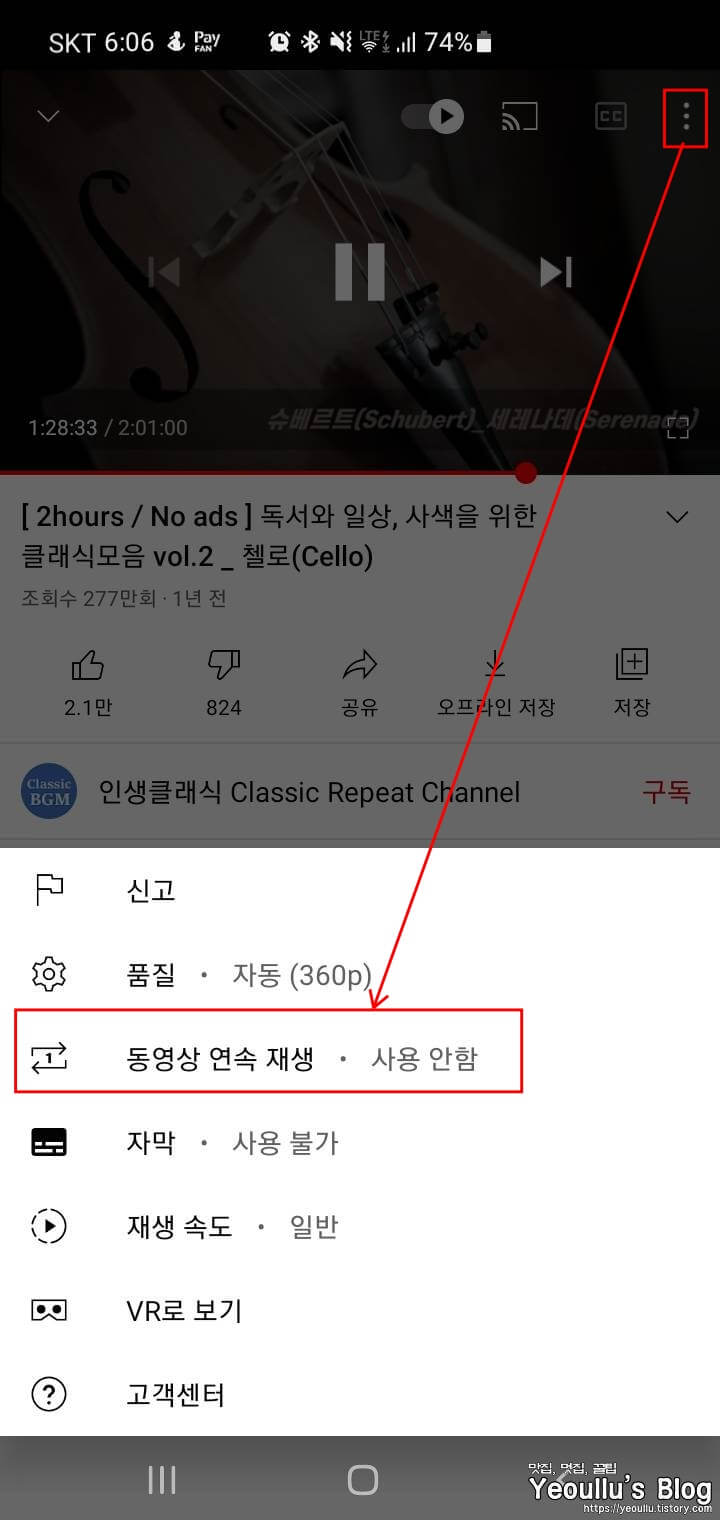
마치며
모바일과 PC버전 유튜브에서 영상 반복재생을 하는 방법에 대해 알아보겠습니다.
해당 포스팅이 조금이나마 도움이 됐다면 ♡공감 버튼 부탁드립니다.~




